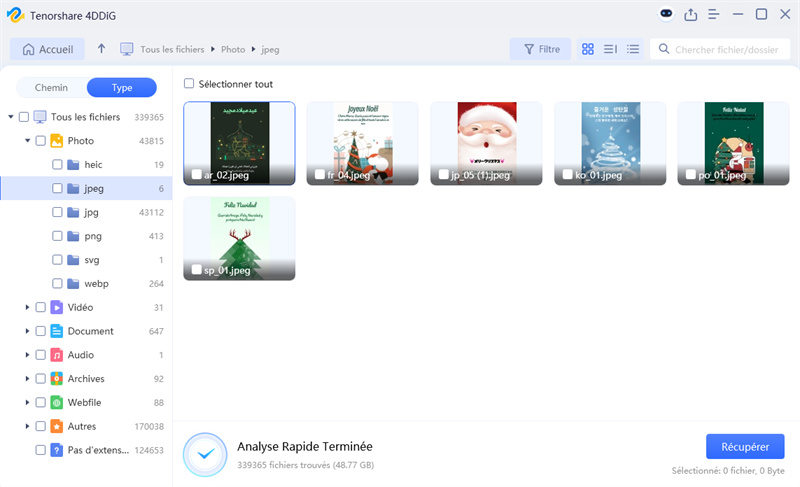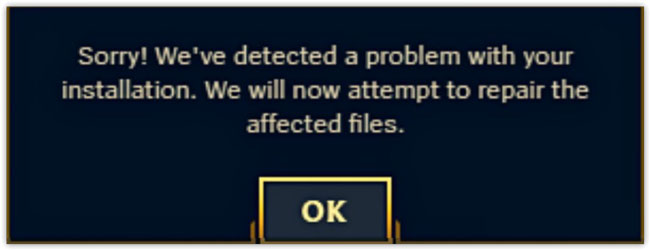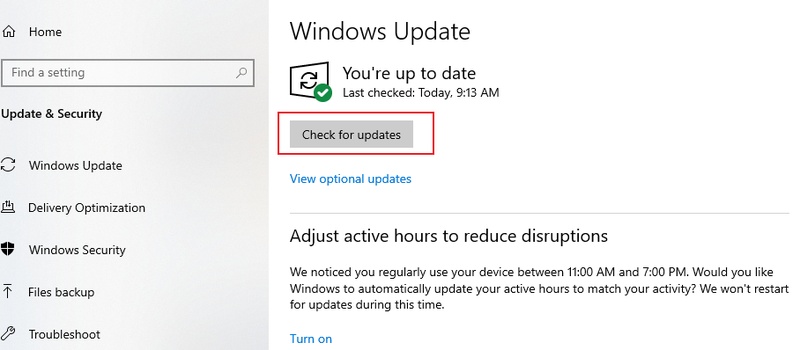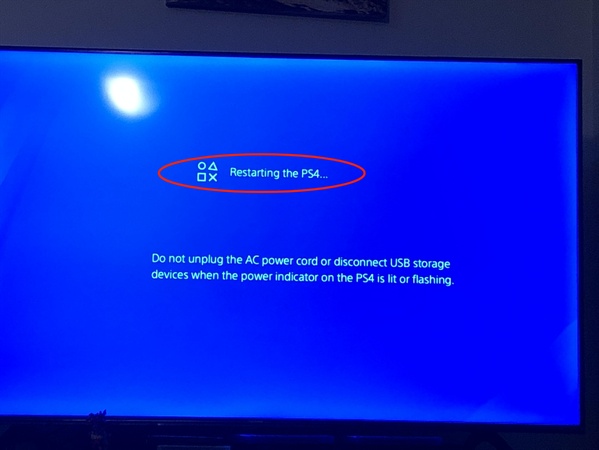Mon Disque Dur Externe ne s'Affiche pas - Solutions 2026
Vous venez de brancher votre disque dur externe sur votre ordinateur et... rien ne se passe. Vous cherchez partout, dans l'explorateur de fichiers, sur le bureau, mais impossible de le trouver. Cette situation est frustrante, surtout quand vous avez besoin de récupérer des fichiers importants. Rassurez-vous : ce problème est très courant et, dans la majorité des cas, il existe des solutions simples à mettre en œuvre.
Dans ce guide, nous allons explorer ensemble toutes les raisons pour lesquelles votre disque dur externe ne s'affiche pas et vous présenter des solutions concrètes, étape par étape. Que vous soyez débutant ou utilisateur avancé, vous trouverez ici les réponses à vos questions.
Comprendre Pourquoi Mon Disque Dur Externe ne s'Affiche pas
Avant de chercher une solution, il est essentiel de comprendre la cause. Un disque dur externe invisible n’est pas forcément cassé : il s’agit souvent d’un simple problème de communication avec l’ordinateur.
Symptômes Fréquents
- Le disque s’allume mais reste invisible : LED ou bruit présents, mais rien dans l’explorateur.
- Aucun signe de vie : pas de lumière ni de bruit, souvent lié à l’alimentation ou au câble.
- Visible dans Gestion des disques mais pas dans l’explorateur : problème de lettre de lecteur ou de partition.
- Messages d’erreur Windows : « Le disque doit être formaté », « Périphérique non reconnu », indiquant un souci de système de fichiers ou de pilotes.
Causes Possibles en 2025
- Connexion défectueuse : câble USB ou port endommagé.
- Pilotes obsolètes/corrompus.
- Lettre de lecteur manquante ou en conflit.
- Disque non initialisé (neuf ou réinitialisé).
- Incompatibilité de système de fichiers (Mac/Windows).
- Paramètres d’économie d’énergie Windows.
- Défaillance matérielle (après chute, choc, ou panne interne).
Solution complète à la question nous n'avons pas pu créer de partition
Solutions Simples (Sans Risque de Perte de Données)
Commençons par les solutions les plus simples et les plus sûres. Ces méthodes ne présentent aucun risque pour vos données et règlent la plupart des problèmes courants.
Effectuer un Redémarrage Complet
Cela peut sembler évident, mais un vrai redémarrage complet résout de nombreux problèmes de détection. Attention : un simple redémarrage rapide ne suffit pas toujours.
Procédure complète :
Débranchez votre disque dur externe de l'ordinateur
Éteignez complètement votre PC (pas de mise en veille)
-
Si vous utilisez un ordinateur de bureau, débranchez carrément le câble d'alimentation
-
Attendez environ 3 minutes pour que tous les composants se réinitialisent
Rebranchez l'alimentation et redémarrez l'ordinateur
-
Une fois Windows complètement chargé, rebranchez votre disque externe
Cette manipulation permet de réinitialiser les contrôleurs USB et de vider la mémoire cache qui peut parfois causer des conflits.
Mettre le Disque en Ligne
Si votre disque apparaît comme "Hors connexion" dans la Gestion des disques, la solution est très simple :
-
Ouvrez la Gestion des disques (Windows + X)
Repérez votre disque externe dans la liste
-
Faites un clic droit sur le nom du disque (par exemple "Disque 1")
-
Sélectionnez "En ligne" dans le menu
-
Le disque devrait maintenant apparaître dans l'explorateur de fichiers
Cette situation arrive souvent après un arrêt brutal de l'ordinateur ou une déconnexion non sécurisée du disque.
Attribuer une Lettre de Lecteur
C'est l'une des raisons les plus fréquentes pour lesquelles mon disque dur externe ne s'affiche pas dans l'explorateur. La solution est rapide :
-
Dans la Gestion des disques, localisez votre disque externe
-
Faites un clic droit sur la partition (la partie colorée, pas le nom du disque)
-
Choisissez "Modifier la lettre de lecteur et les chemins d'accès"
-
Cliquez sur "Ajouter" si aucune lettre n'est assignée, ou "Modifier" si vous voulez en changer
-
Sélectionnez une lettre disponible dans la liste (E:, F:, G:, etc.)
-
Cliquez sur OK puis à nouveau sur OK
Votre disque devrait maintenant apparaître immédiatement dans l'explorateur Windows avec la lettre que vous avez choisie.
Désactiver l'Économie d'Énergie USB
Windows peut automatiquement couper l'alimentation de certains ports USB pour économiser de l'énergie. Cette fonctionnalité cause parfois des problèmes de détection :
-
Appuyez sur Windows + X et sélectionnez "Gestionnaire de périphériques"
-
Déroulez la section "Contrôleurs de bus USB"
-
Trouvez les lignes qui contiennent "Concentrateur USB racine" ou "USB Root Hub"
-
Faites un clic droit sur chacune et sélectionnez "Propriétés"
-
Allez dans l'onglet "Gestion de l'alimentation"
-
Décochez la case "Autoriser l'ordinateur à éteindre ce périphérique pour économiser l'énergie"
-
Cliquez sur OK
-
Répétez l'opération pour tous les concentrateurs USB de la liste
Redémarrez ensuite votre ordinateur et rebranchez le disque externe. Cette manipulation est particulièrement utile pour les ordinateurs portables où l'économie d'énergie est plus agressive.
Ces solutions simples résolvent la majorité des cas où un disque dur externe ne s'affiche pas. Si votre problème persiste, nous allons maintenant passer à des solutions plus avancées.
Solutions Intermédiaires pour les Problèmes Persistants
Si les solutions précédentes n'ont pas fonctionné, il est temps d'approfondir un peu. Ces manipulations restent accessibles mais demandent un peu plus d'attention.
Mettre à Jour ou Réinstaller les Pilotes
Les pilotes sont les traducteurs qui permettent à Windows de communiquer avec votre disque. Quand ils sont défectueux, le disque devient invisible même s'il fonctionne parfaitement.
Réinstaller le pilote :
-
Faites un clic droit sur le périphérique problématique
-
Sélectionnez "Désinstaller le périphérique"
-
Cochez la case "Supprimer le logiciel du pilote" si elle apparaît
-
Cliquez sur "Désinstaller"
-
Débranchez votre disque externe
-
Redémarrez votre ordinateur
-
Rebranchez le disque : Windows devrait automatiquement installer un nouveau pilote
Mettre à jour le pilote :
-
Faites un clic droit sur le périphérique dans le Gestionnaire de périphériques
-
Choisissez "Mettre à jour le pilote"
-
Sélectionnez "Rechercher automatiquement les pilotes"
Laissez Windows chercher et installer la mise à jour
Si Windows ne trouve aucun pilote, vous pouvez aussi essayer de le forcer à chercher une mise à jour via Windows Update dans les Paramètres.
Initialiser un Disque Non Initialisé
L'initialisation d'un disque efface toutes les données qu'il contient. Si votre disque contient des fichiers importants et qu'il apparaît comme "Non initialisé", ne l'initialisez pas immédiatement.
Avant d'initialiser un disque contenant des données :
Si vous pensez que votre disque contient des fichiers précieux, il est essentiel de les récupérer d'abord. C'est ici qu'un logiciel de récupération de données comme 4DDiG Data Recovery devient indispensable. Nous y reviendrons en détail dans la section dédiée à la récupération de données, mais retenez ceci : mieux vaut prévenir que guérir.
Pour un disque neuf ou dont les données ne sont pas importantes :
-
Dans la Gestion des disques, repérez le disque marqué "Non initialisé"
-
Faites un clic droit sur le nom du disque (par exemple "Disque 2")
-
Sélectionnez "Initialiser le disque"
-
Choisissez le style de partition :
- GPT : Recommandé pour les disques de plus de 2 To et les systèmes modernes
- MBR : Pour les disques plus anciens ou de moins de 2 To
-
Cliquez sur OK
Une fois initialisé, le disque apparaîtra avec un espace "Non alloué". Il faudra ensuite créer une partition (voir cette article: Comment créer une partition sur un disque dur ).
Solutions Avancées pour les Cas Difficiles
Lorsque les méthodes classiques échouent, il faut parfois recourir à des outils plus puissants. Ces solutions sont un peu plus techniques mais restent accessibles si vous suivez attentivement les instructions.
Formatage via Diskpart (Ligne de Commande)
Si la Gestion des disques ne parvient pas à formater votre disque, l'utilitaire Diskpart en ligne de commande est souvent plus efficace. Cette méthode est particulièrement utile pour les disques qui affichent des erreurs ou qui semblent bloqués.
Cette opération efface toutes les données du disque. Assurez-vous d'avoir
Procédure complète :
-
Appuyez sur Windows + S et tapez cmd
-
Faites un clic droit sur "Invite de commandes" et choisissez "Exécuter en tant qu'administrateur"
-
Dans la fenêtre noire qui s'ouvre, tapez diskpart et appuyez sur Entrée
Le prompt change et affiche maintenant DISKPART>
-
Tapez list disk et appuyez sur Entrée
Le Disque 0 est généralement votre disque système principal. Votre disque externe est probablement le Disque 1, 2 ou 3.
-
Tapez select disk X (remplacez X par le numéro de votre disque externe) et appuyez sur Entrée
-
Pour vérifier que vous avez sélectionné le bon disque, tapez detail disk
-
Si c'est le bon disque, tapez clean et appuyez sur Entrée (cette commande efface tout)
-
Tapez create partition primary puis Entrée
-
Tapez format fs=ntfs quick puis Entrée (le formatage prend quelques minutes)
-
Tapez assign pour attribuer automatiquement une lettre de lecteur
-
Tapez exit pour quitter Diskpart
Votre disque devrait maintenant fonctionner normalement. Cette méthode résout la plupart des problèmes de corruption de table de partition.
Vérification et Réparation des Erreurs de Disque
La commande CHKDSK (Check Disk) permet de vérifier et de réparer les erreurs sur un disque. Elle est particulièrement utile quand votre disque est détecté mais présente des problèmes d'accès.
Cette méthode fonctionne seulement si :
- Votre disque a une lettre de lecteur attribuée
- Le système de fichiers n'est pas totalement corrompu
Procédure :
-
Ouvrez l'Invite de commandes en tant qu'administrateur (comme expliqué précédemment)
-
Tapez la commande suivante : chkdsk E: /f /r (remplacez E: par la lettre de votre disque)
- /f : Corrige les erreurs détectées
- /r : Localise les secteurs défectueux et récupère les informations lisibles
-
Appuyez sur Entrée
L'analyse peut prendre de quelques minutes à plusieurs heures selon la taille et l'état du disque. Soyez patient et ne débranchez surtout pas le disque pendant le processus.
À la fin, CHKDSK affiche un rapport. Si des erreurs ont été corrigées, votre disque devrait maintenant fonctionner normalement.
Utiliser l'Utilitaire de Résolution des Problèmes Windows
Windows 10 et 11 intègrent un outil de dépannage automatique qui peut détecter et résoudre certains problèmes de matériel :
-
Ouvrez les Paramètres Windows (Windows + I)
-
Allez dans "Mise à jour et sécurité"
-
Cliquez sur "Résolution des problèmes" dans le menu de gauche
-
Sélectionnez "Utilitaires supplémentaires de résolution des problèmes"
-
Cherchez et cliquez sur "Matériel et périphériques"
-
Cliquez sur "Exécuter l'utilitaire de résolution des problèmes"
L'outil va scanner votre système et tenter de détecter et corriger automatiquement les problèmes liés aux périphériques USB et aux disques externes.
Si après toutes ces tentatives votre disque dur externe ne s'affiche toujours pas, il est possible que le problème soit plus profond. Mais avant d'envisager une panne matérielle, nous devons absolument parler de la récupération de vos données.
Récupérer vos données après une opération risquée
C'est la section la plus importante de ce guide. Trop souvent, les utilisateurs tentent de réparer leur disque et perdent définitivement leurs données dans le processus. La règle d'or est simple : toujours récupérer d'abord, réparer ensuite.
Face à ces situations critiques, il est essentiel d'utiliser un outil fiable et efficace. C'est ici que 4DDiG Data Recovery de Tenorshare intervient comme une solution professionnelle adaptée à ces problèmes.
Pourquoi Choisir 4DDiG pour ce Problème ?
Quand votre disque dur externe ne s’affiche pas, 4DDiG Data Recovery se distingue par :
- Taux de réussite élevé (99,7%) : récupération possible même sur des disques gravement endommagés.
- Compatibilité étendue : plus de 2000 types de fichiers et tous les supports (HDD, SSD, clé USB, carte SD).
- Version gratuite pratique : analyse, prévisualisation et récupération jusqu’à 2 Go de données.
- Réparation intégrée : photos et vidéos corrompues restaurées grâce à l’IA.
Guide d’Utilisation Simplifié
-
Téléchargez 4DDiG sur le site officiel (Windows ou Mac) et lancez-le.
TÉLÉCHARGERTéléchargement Sécurisé
TÉLÉCHARGERTéléchargement Sécurisé
-
Branchez votre disque externe et choisissez-le dans l’interface. Vous pouvez déjà commencer à récupérer pendant l’analyse.

-
Vérifiez vos fichiers via la vue dossier ou par type (photos, vidéos, documents).
-
Sélectionnez vos fichiers et enregistrez-les sur un autre support sain (jamais sur le disque en panne).

-
Ouvrez quelques fichiers récupérés. 、

Conclusion
En résumé, un disque dur externe qui ne s’affiche pas n’est pas forcément perdu. Commencez par les vérifications simples : câble, port USB, redémarrage. Si ça ne suffit pas, testez des solutions logicielles sûres : lettre de lecteur, mise à jour des pilotes, Gestion des disques. Sauvegardez avant toute réparation : si le disque est RAW, non initialisé ou demande un formatage, utilisez un outil fiable comme 4DDiG Data Recovery pour récupérer vos fichiers. Enfin, adoptez de bonnes pratiques : retrait sécurisé, câbles de qualité, manipulation prudente, et surtout une stratégie de sauvegarde 3-2-1 pour protéger vos données à long terme.
Téléchargement Sécurisé
Téléchargement Sécurisé
FAQ - Questions fréquentes
Q1 : Mon disque tourne mais reste invisible ?
Vérifiez dans la Gestion des disques et attribuez une lettre de lecteur. Si rien n’apparaît, réinstallez les pilotes USB.
Q2 : Puis-je récupérer mes données si Windows demande un formatage ?
Oui, scannez d’abord avec 4DDiG avant de formater. Les données sont toujours présentes tant que vous n’avez pas confirmé le formatage.
Q3 : Mon disque fonctionne ailleurs mais pas sur mon PC ?
Problème de pilotes, de lettre de lecteur ou d’économie d’énergie USB. Mettez à jour vos pilotes et ajustez les paramètres.
Q4 : Le disque est reconnu puis disparaît ?
Souvent un souci d’alimentation ou de câble. Testez un autre câble, port USB ou un hub alimenté.
Q5 : La version gratuite de 4DDiG est-elle utile ?
Oui, elle permet de scanner, prévisualiser et récupérer jusqu’à 2 Go gratuitement. Parfait pour tester ou récupérer quelques fichiers essentiels.